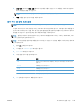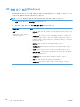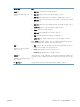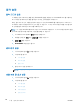HP TopShot LaserJet Pro M275-User Guide
Table Of Contents
- 자주 사용하는 항목
- 제품 소개
- 용지함
- 인쇄
- 지원되는 프린터 드라이버(Windows)
- 인쇄 작업 설정 변경(Windows)
- 인쇄 작업 설정 변경(Mac OS X)
- 인쇄 바로 가기 사용(Windows)
- 인쇄 바로 가기 만들기(Windows)
- 인쇄 사전 설정 사용(Mac OS X)
- 인쇄 사전 설정 만들기(Mac OS X)
- 수동 양면 인쇄(Windows)
- 수동으로 양면에 인쇄(Mac OS X)
- 한 장에 여러 페이지 인쇄(Windows)
- 한 장에 여러 페이지 인쇄(Mac OS X)
- 페이지 방향 선택(Windows)
- 페이지 방향 선택(Mac OS X)
- 용지 종류 선택(Windows)
- 용지 종류 선택(Mac OS X)
- 다른 용지에 첫 번째 또는 마지막 페이지 인쇄(Windows)
- 표지 인쇄(Mac OS X)
- 문서의 배율을 용지 크기에 맞추기(Windows)
- 용지 크기에 문서 맞추기(Mac OS X)
- 소책자 작성(Windows)
- 소책자 만들기(Mac OS X)
- 색상 옵션 변경(Windows)
- 색상 옵션 변경(Mac OS X)
- HP EasyColor 옵션 사용
- 인쇄 작업에 대한 색상 테마 변경(Windows)
- 수동 색상 옵션
- 색상 일치
- 추가 인쇄 작업
- HP ePrint 사용
- AirPrint 사용
- 복사
- 스캔
- 관리 및 유지보수
- 문제 해결
- 소모품 및 부속품
- 색인
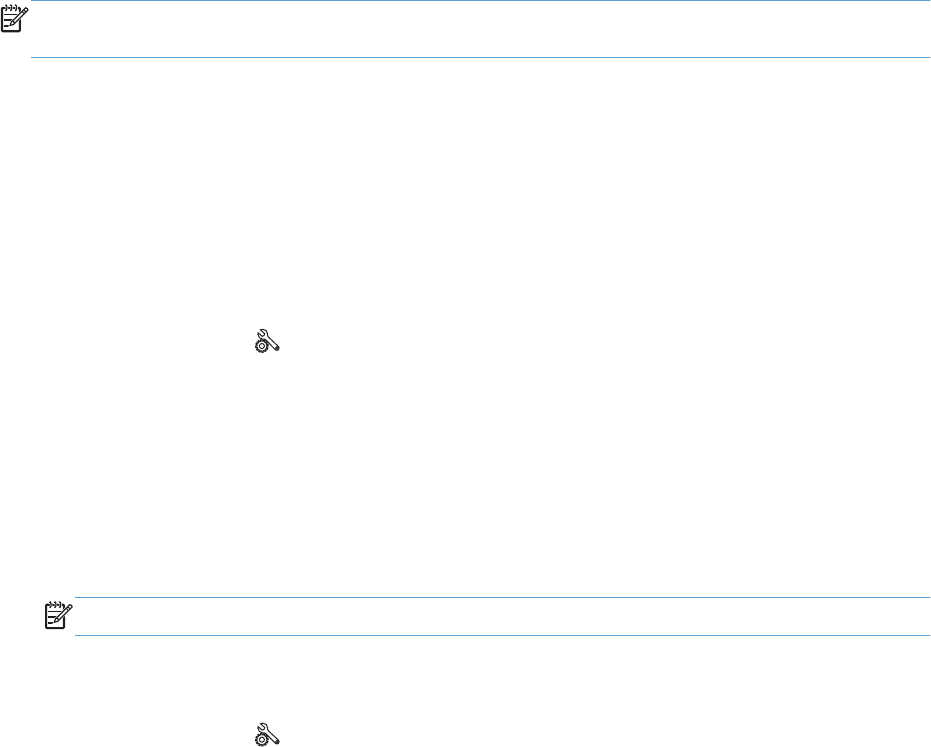
절약 설정
절약 모드로 인쇄
이 제품은 문서 드래프트 인쇄를 위한 EconoMode 옵션을 제공합니다. EconoMode 모드를 사용하면
토너 사용량 및 페이지당 비용을 절약할 수 있지만, 인쇄 품질이 저하됩니다.
HP 는 절약 모드의 상시 사용을 권장하지 않습니다. 항상 EconoMode 를 사용하면 토너 카트리지 기
계 부품의 수명이 다했을 때 토너가 남아 있을 수 있습니다. 더 이상 카트리지를 사용할 수 없을 정도
로 인쇄 품질이 저하되면 카트리지를 교체하십시오.
참고: 이 기능은 Windows 용 PCL 6 프린터 드라이버에서 지원됩니다. 이 드라이버를 사용하지 않을
경우 HP 내장 웹 서버를 사용하여 기능을 활성화할 수 있습니다.
1. 소프트웨어 프로그램에서 인쇄 옵션을 선택합니다.
2. 제품을 선택한 후 속성 또는 기본 설정 버튼을 누릅니다.
3. 용지/품질 탭을 누릅니다.
4. EconoMode 확인란을 누릅니다.
절전 대기 설정
1. 시작 화면에서 설치 단추를 누릅니다.
2. 다음 메뉴를 엽니다.
●
시스템 설정
●
에너지 설정
●
절전 대기
3. 절전 대기 시간을 선택합니다.
참고: 기본값은 15 분입니다.
자동 전원 끔 대기 설정
1. 시작 화면에서 설치 버튼을 누릅니다.
2. 다음 메뉴를 엽니다.
●
시스템 설정
●
에너지 설정
●
자동 전원 끔
●
전원 끔 대기
130
7 장 관리 및 유지보수 KOWW